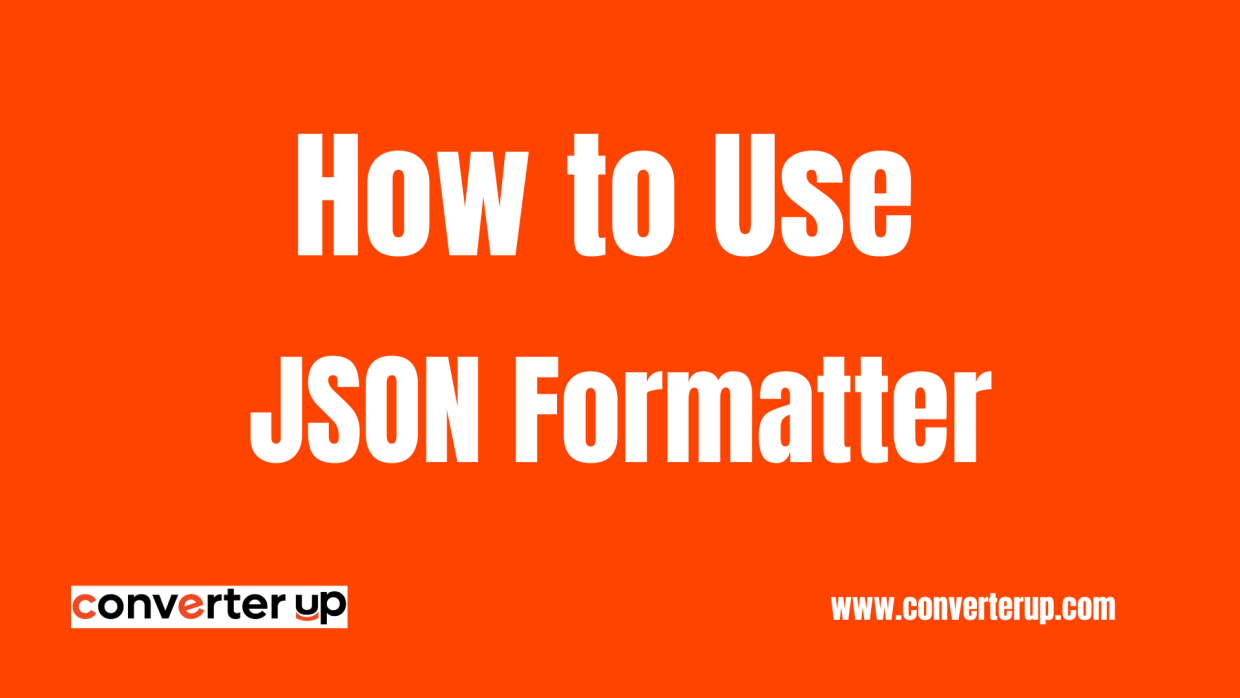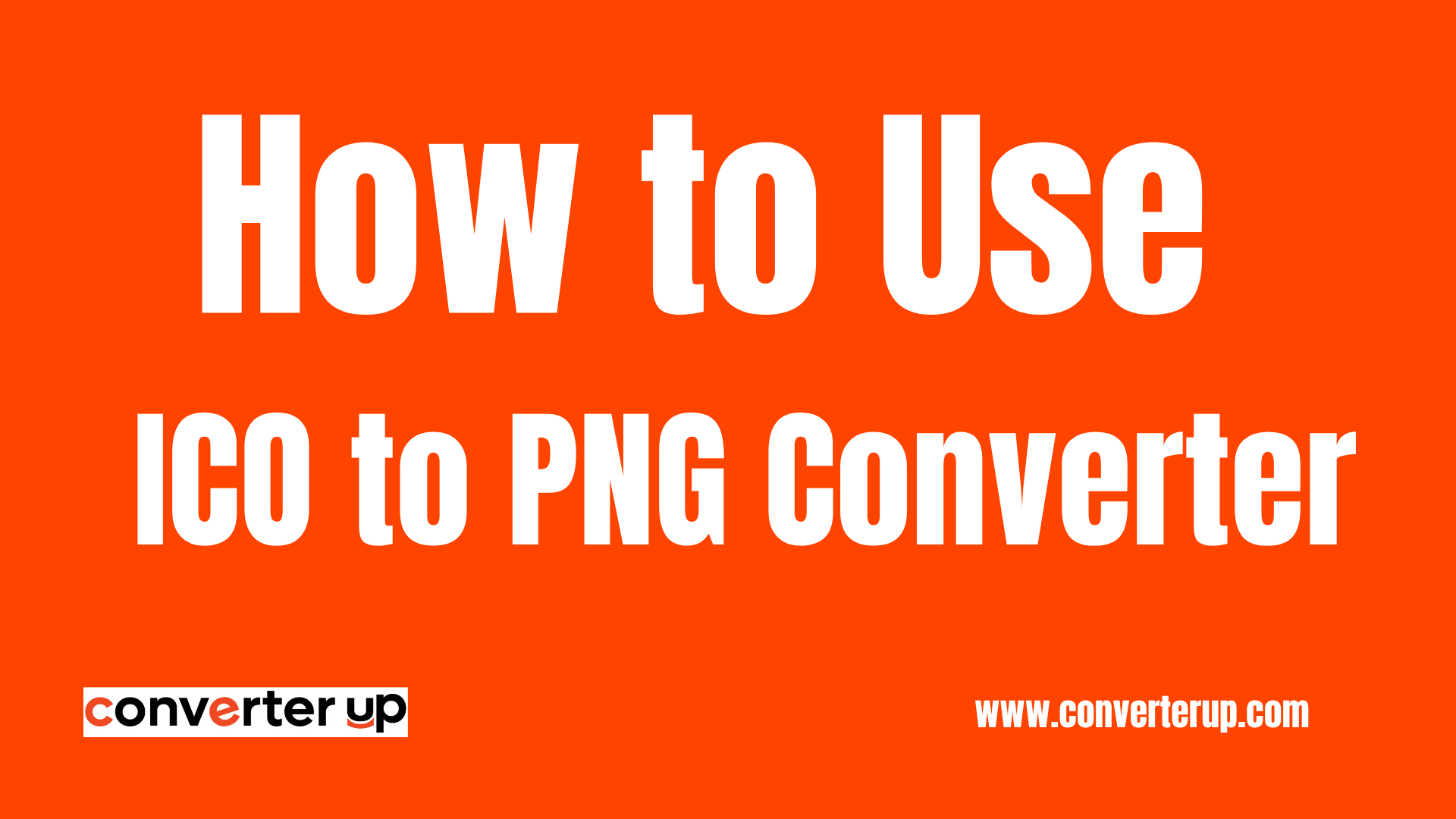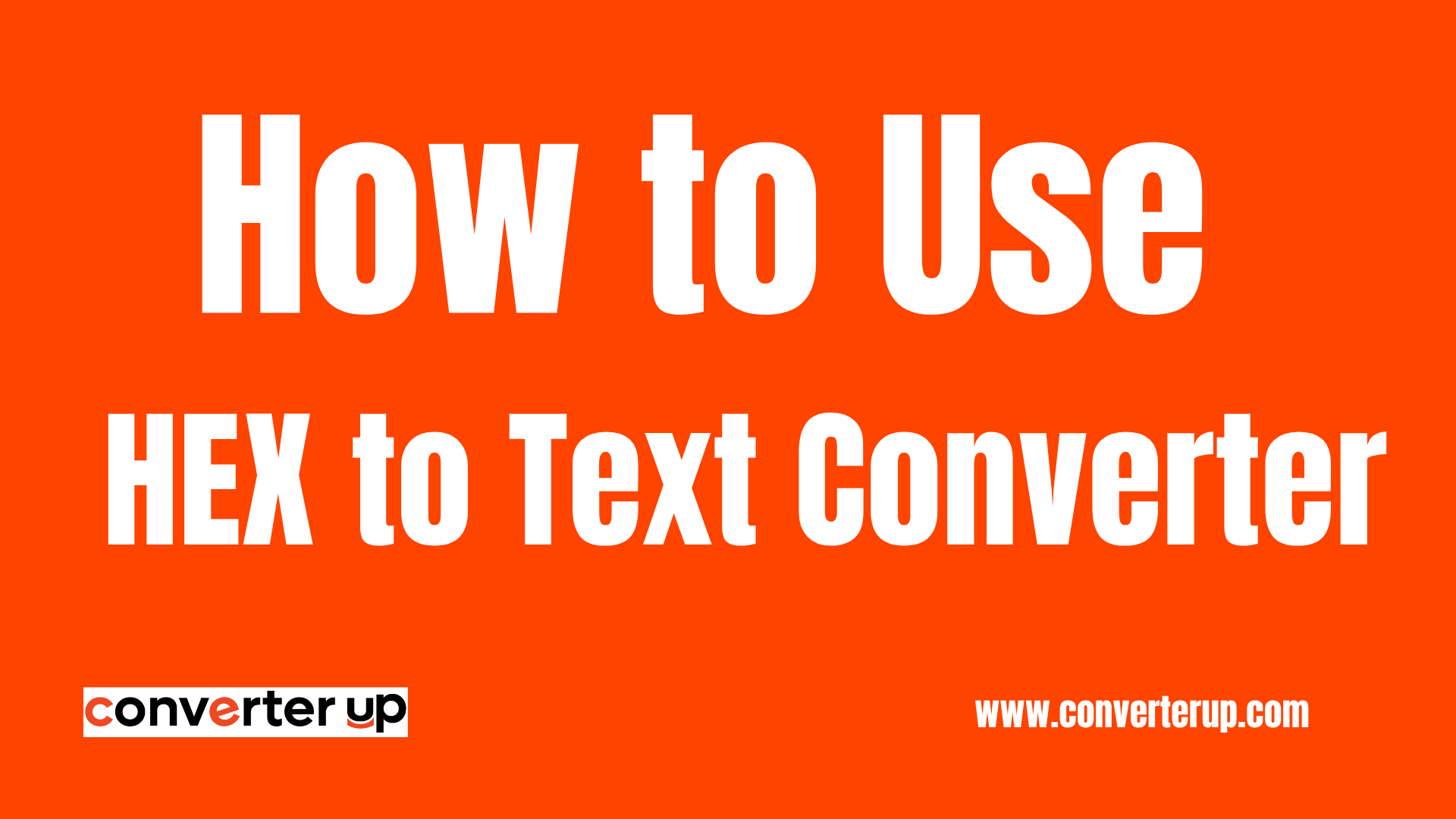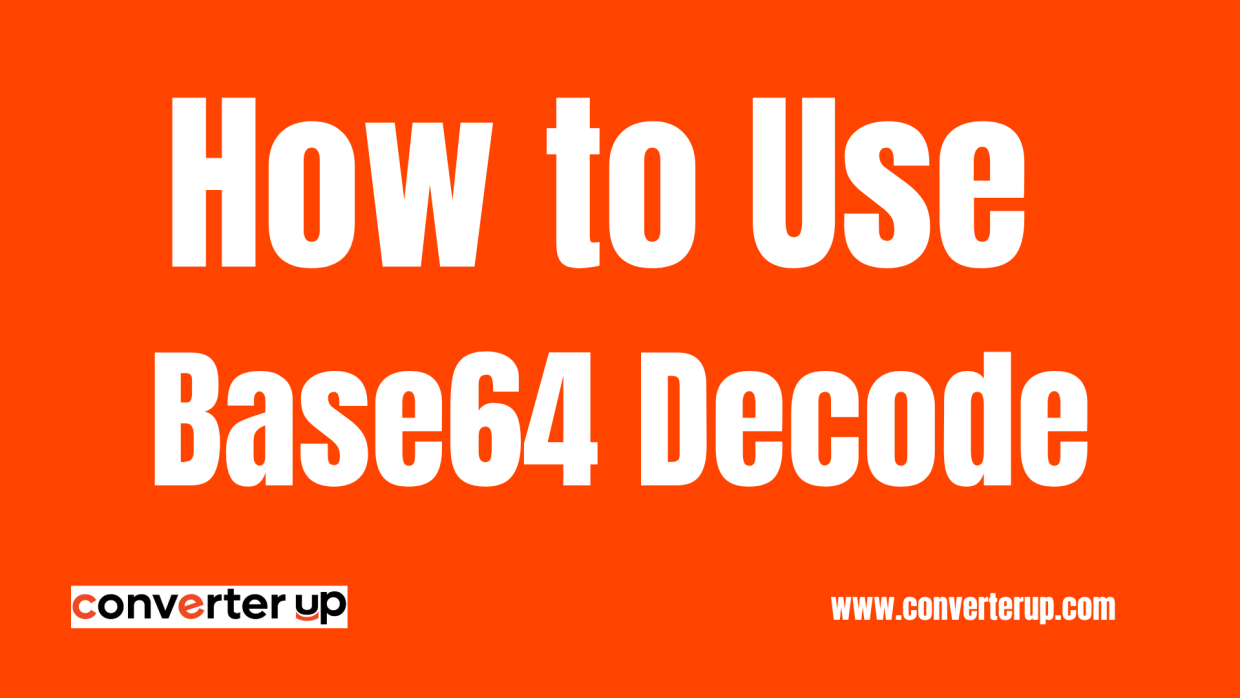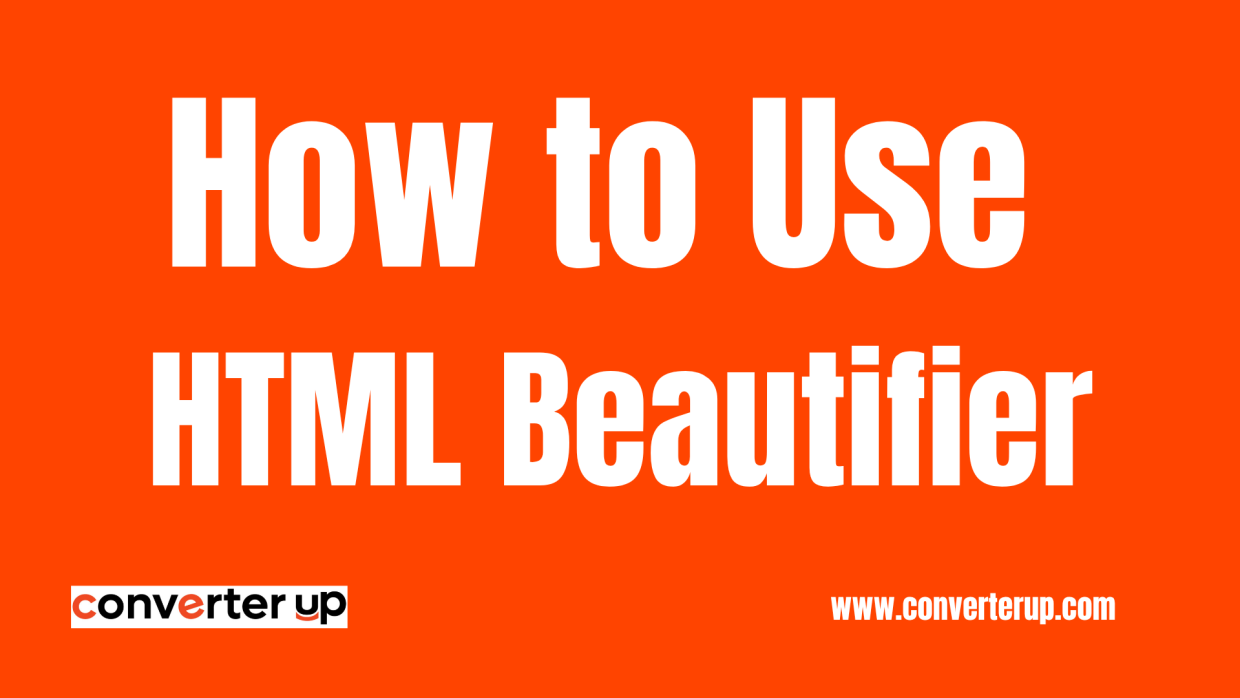Convertisseur PNG à GIF
Convertissez facilement PNG en GIF en utilisant notre puissant convertisseur PNG en GIF. Créez des images lisses et animées pour les sites Web, les présentations et plus encore!
Table des matières
Introduction
Bienvenue dans le convertisseur PNG à GIF. C'est le moyen le plus simple de convertir vos images PNG statiques en GIF animés ou statiques. Que vous essayiez d'optimiser vos images pour le Web, de compresser plusieurs actifs en un seul fichier d'image de bande, de créer un sprite, ou que vous ayez simplement besoin de redimensionner certains fichiers avant de les transmettre, ce petit outil vous servira bien.
Qu'est-ce qu'un convertisseur PNG à GIF ?
Un convertisseur PNG à GIF est un outil en ligne qui convertit les images du format PNG (Portable Network Graphics) au GIF (Graphics Interchange Format). Un PNG peut être de plus grande qualité et toujours la même chose qu'un fichier image de basse qualité. Il permet également la transparence, ce qui signifie que vous pouvez avoir des bords lisses sur n'importe quel carré de couleur ou rectangle que vous utilisez dans votre conception. Tandis qu'un GIF utilise ses propres couleurs limitées (256) tout en s'installant pour des détails très bas en qualité, même des designs tranchants, des carrés fortement pixélisés ; un GIF a seulement un support de transparence 1 bit qui rend cette couleur solide entièrement transparente ou pas du tout transparente, donc si vous avez fait un graphique génial avec cela, cela ne fonctionnerait pas, etc. GIF se compose principalement de lignes et de blocs.
Comment fonctionne la conversion PNG à GIF ?
L'outil prend votre image PNG téléchargée et le code au format GIF. Cela comprend l'optimisation des palettes de couleurs, le redimensionnement (si nécessaire), la préservation ou la conversion de la transparence selon les besoins. Si vous combinez plusieurs PNG, vous pouvez également obtenir un GIF animé !
Caractéristiques clés du format GIF
- Prise en charge de l'animation : contrairement à PNG, GIF peut prendre en charge plusieurs images qui produisent une animation simple.
- Couleurs limitées : les GIF ont une palette de couleurs qui prend en charge jusqu'à 256 couleurs. Il aide à réduire la taille du fichier.
- Prise en charge de la transparence : la transparence unique de support des GIF (Pixel est entièrement transparente ou entièrement opaque).
Comment utiliser le convertisseur PNG en GIF
- Téléchargez votre (vos) image (s) PNG : Choisissez vos fichiers PNG dans votre appareil.
- Ajuster les paramètres (facultatif) : si vous créez un GIF animé, vous pouvez définir un délai de trame ainsi que des options de comptage de boucle et de redimensionnement.
- Cliquez sur Convertir : cliquez sur le bouton « Convertir » pour démarrer le processus de conversion.
- Téléchargez votre GIF : une fois la conversion terminée, téléchargez le fichier GIF converti.
Avantages de connaître votre convertisseur PNG en GIF
- Tailles de fichiers plus petites : les GIF sont généralement plus petits, ce qui les rend excellents pour le Web et les temps de chargement plus rapides.
- Capacités d'animation : vous pouvez faire un tas d'images PNG en animations amusantes.
- Compatibilité plus large : les GIF sont compatibles avec tous les navigateurs, appareils et plateformes de médias sociaux.
- Partage rapide : les GIF sont légers et peuvent être partagés facilement via des e-mails, des chats ou des publications sur le Web.
Conseils pour les meilleurs résultats
- Couleurs Stoppacklimit : Étant donné que le GIF est limité à 256 couleurs par cadre, les images PNG avec un nombre
- moindres couleurs deviennent plus compressées lorsqu'elles sont converties au format GIF.
- Gardez les dimensions cohérentes : pour les GIF animés, utilisez des images de même taille.
- Aperçu avant de finaliser : Utilisez l'option Aperçu pour voir à quoi ressemble votre GIF avant de télécharger.
- Optimiser pour la vitesse : si vous utilisez plusieurs images, modifiez le temps de retard pour créer une animation transparente.